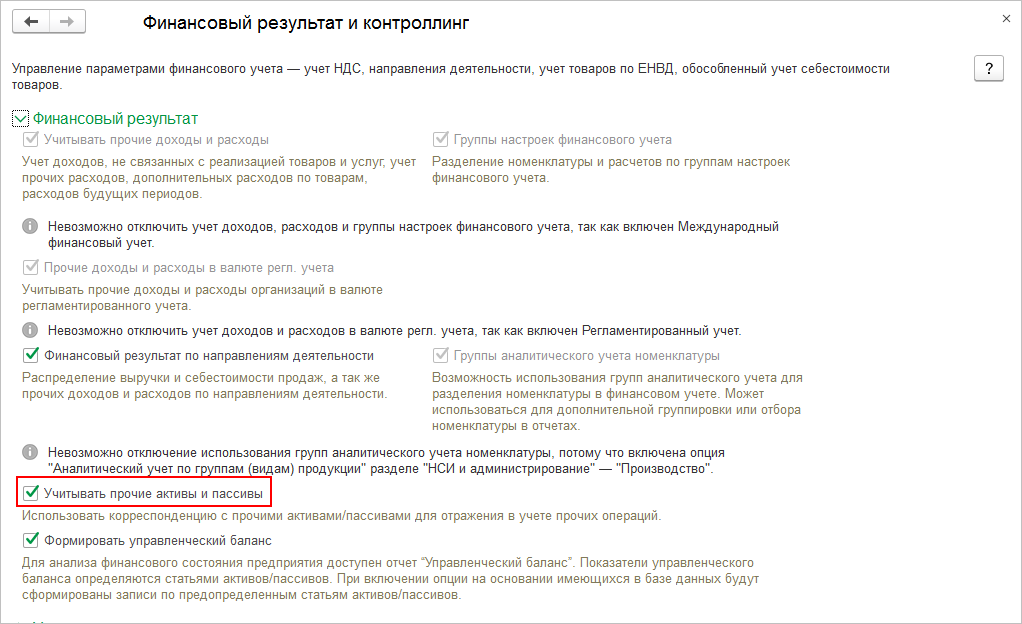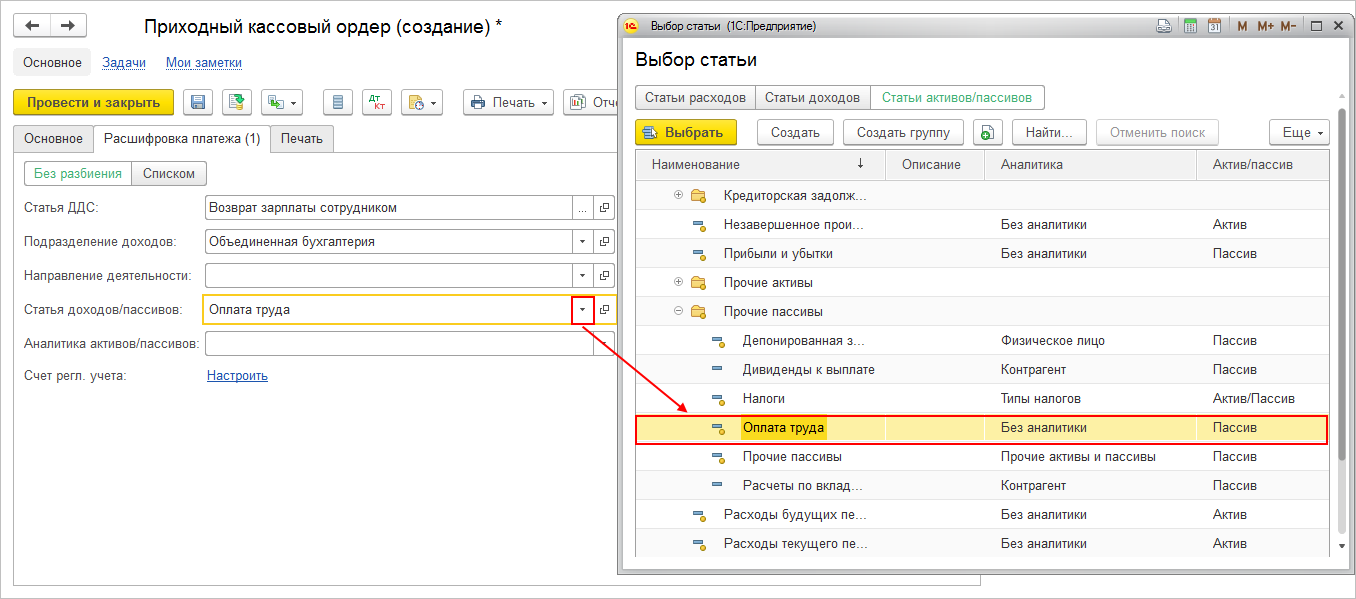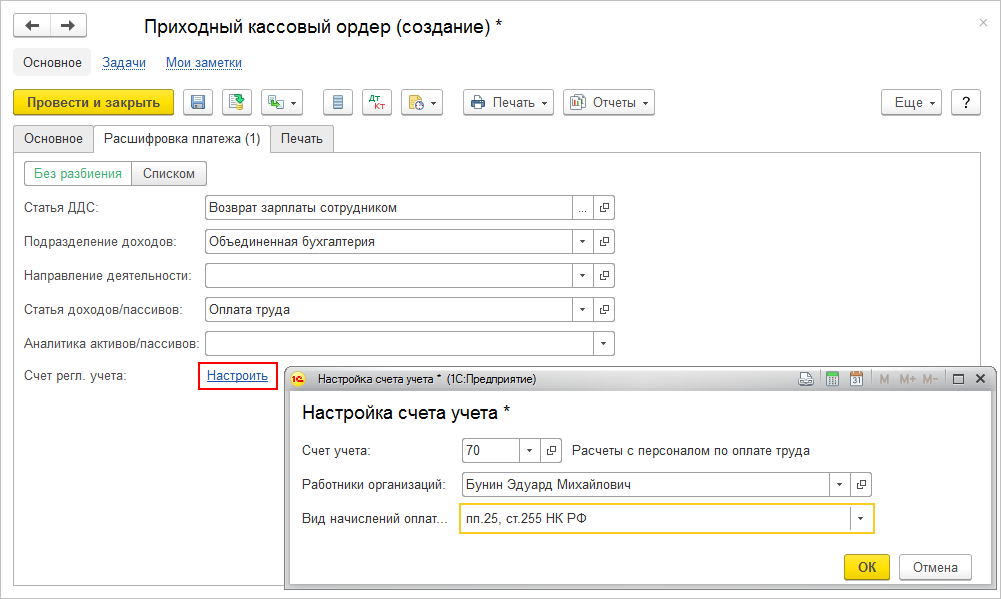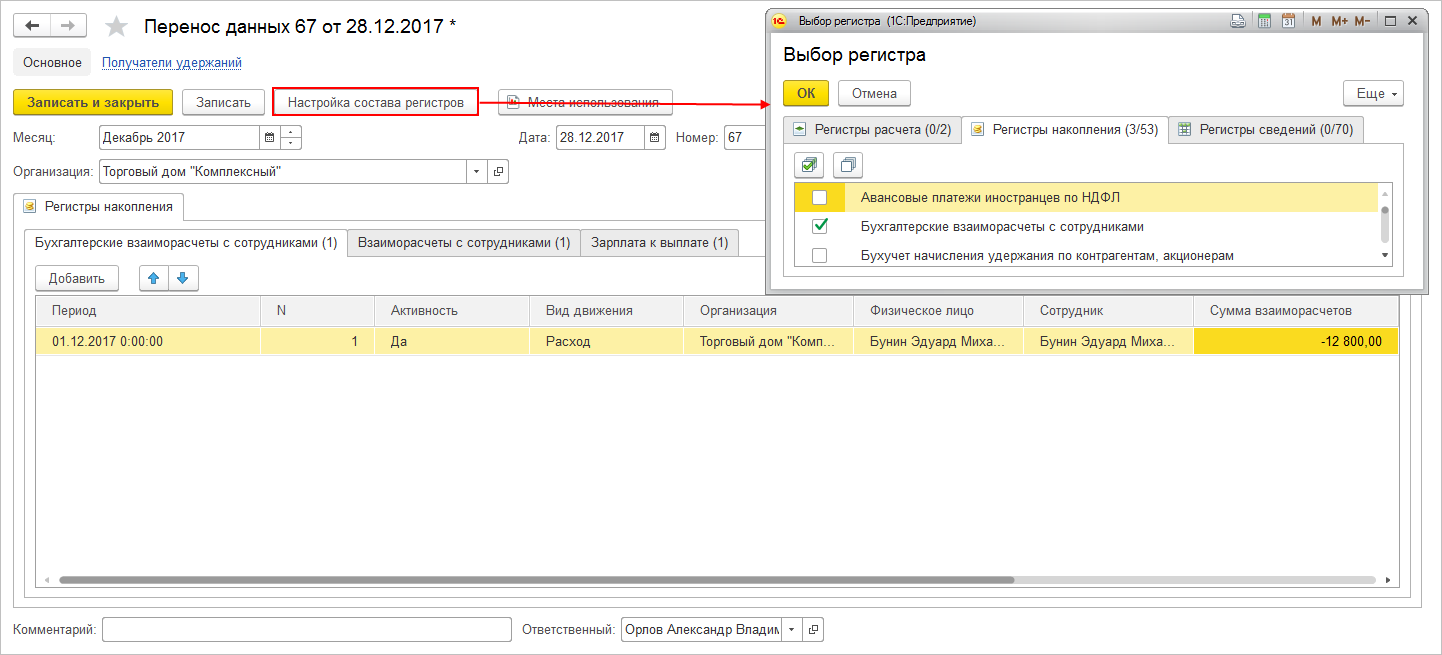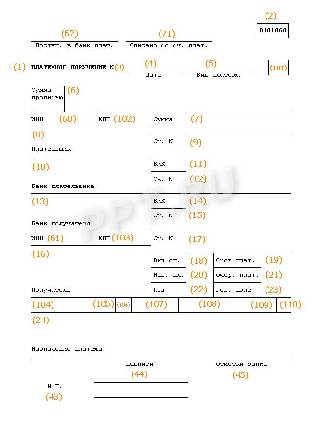Как сделать возврат зарплаты в 1С ЗУП?
Программ 1С:Зарплата и управление персоналом в основном предназначена для начисления и выплаты сотрудникам организации заработной платы, но бывают ситуации, когда не организация должна сотруднику, а наоборот, у сотрудника возникла задолженность перед организацией. Ситуация такая, как правило, возникает по причине неправильного начисления заработной платы или внесения изменений после проведения выплаты. Например, сотруднику ушел на больничный, компенсацию рассчитали и выплатили, а позже обнаружили отклонения в количестве дней, подтвержденных больничным листом; расчетчик допустил ошибку при начислении заработной платы и позже внес корректировки в первоначальные документы начислений; сотрудник получил аванс, но уволился, не отработав всю выданную сумму. Так же может произойти ошибка по вине системы, которая обнаружена уже после выплаты денежных средств сотруднику. Таких ситуаций может быть много.
Возникший долг можно погасить путем удержания из последующих начислений заработной платы, либо посредством внесения наличных денежных средств в кассу или на лицевой счет учреждения, либо посредством внесения наличных денежных средств в кассу или на лицевой счет учреждения.
Важно учитывать, что удержание возникшей задолженности регламентируется законодательством Российской Федерации и в ряде случаев вернуть деньги сотрудник может только добровольно, а если производится удержание из заработной платы, то с письменного согласия.
Рассмотрим, как отразить возврат зарплаты в 1С ЗУП 8.3.
Получить сведения обо всех возникших долгах сотрудника перед организацией можно с помощью отчета Задолженность по зарплате. Находится он в списке отчетов по выплатам раздела Выплаты. Сумма долга работника перед организацией отражается в таблице сводных данных в колонке под названием «Долг за сотр.» и в таблице подробных сведения о задолженности в колонке «Задолженость» выводиться красным цветом со знаком минус.
Оформление возврата зарплаты в 1С выполняется в системе с помощью документа Возврат сотрудником задолженности. Расположен он в разделе Выплаты. Назначение документа в программе — отражение самостоятельного возврата сотрудником суммы образовавшейся задолженности перед организацией, которая не может быть погашена в счет новых начислений ему.
Создание нового документа выполняется из списка документов Возвраты сотрудниками задолженности по команде Создать.
В шапке нового документа необходимо указать месяц внесения платежа и организацию и сотрудника. Дата и номер заполняться автоматически системой при записи документа. При выборе сотрудника из справочника табличная часть документа заполнится в автоматическом режиме. Здесь можно перейти для просмотра в документ-основание, в результате начисления по которому возник долг работника. Сумма долга так же заполняется автоматически, но если сотрудник вносит отличную от установленного значения сумму, то ее можно отредактировать вручную.
В подвале документе следует указать, каким образом была возвращена задолженность (поле Форма расчетов) — безналичным перечислением или наличными деньгами, а также реквизиты соответствующего платежного документа. Эти данные в дальнейшем потребуются при выполнении синхронизации с бухгалтерской программой.
Заполненный документ необходимо провести и закрыть.
Результат проведения взаиморасчетов так же можно проверить в отчете Задолженность по зарплате.
Возврат заработной платы на расчетный счет — проводки
Возврат излишне выплаченной зарплаты: причины и используемые счета
Проводки по возврату излишне выплаченной заработной платы зависят от причин, вызывающих необходимость такого возврата. Остановимся на двух часто встречающихся причинах:
- обнаружены ошибки в сумме начисленной и выплаченной зарплаты (счетная ошибка);
- зарплатные начисления сделаны верно, но в платежном поручении указали другую сумму.
В первом случае нужно сделать проводки:
- исправляющие начисленную сумму зарплаты;
- отражающие погашение работником переплаты.
Какие счета могут быть задействованы при сторнировании излишне начисленной зарплаты? Всё зависит от изначальных проводок по начислению зарплаты — в них могут участвовать различные счета (смотрите на рисунке ниже):
Подробнее о том, в дебет каких счетов может начисляться зарплата, узнайте из этого материала.
Крупные компании могут начислять зарплату с применением всех указанных счетов, если в их штате присутствуют:
- работники основных производственных цехов (начисление зарплаты: Дт 20 Кт 70);
- сотрудники вспомогательных подразделений (Дт 23 (25, 29) Кт 70);
- управленческий персонал (Дт 26 Кт 70).
В компаниях среднего и небольшого масштабов задействованных в начислении зарплаты счетов может быть меньше. В торговых организациях начисление зарплаты производится с участием счета 44 «Расходы на продажу». Неверно начисленная зарплата на переплаченную сумму должна быть сторнирована с того счета, в дебет которого она изначально начислялась.
Возврат переплаты из-за ошибок в платежном поручении не требует сторнировочных проводок при излишне выплаченной заработной платы. В учете отражается только операция возврата денег в кассу или на расчетный счет компании.
Важно! КонсультантПлюс предупреждает
Предложите работнику добровольно вернуть излишне выплаченную ему сумму или написать заявление об удержании долга из заработной платы, если обнаружены ошибки, которые не относятся к счетным.
Обратитесь в суд, если:
Подробнее смотрите в К+. Пробный доступ можно получить бесплатно.
Проводки по возврату сотрудником в кассу излишне выданной зарплаты или перечисленной на расчетный счет
Какие нужно сделать проводки при возврате излишне выданной зарплаты в кассу? Как отражается возврат переплаты, произведенный сотрудником безналичным способом? Разберем проводки для этих ситуаций на примере.
Как учесть исправление ошибки, связанной с излишне выплаченной заработной платой, при расчете налога на прибыль, вы можете узнать в КонсультантПлюс. Если у вас еще нет доступа к этой правовой системе, пробный полный доступ можно получить бесплатно.
Менеджеру отдела продаж ООО «Электроника» Малинкиной С. А. за последний отработанный месяц начислили зарплату 42 800 руб., а на карту перечислили 37 236 руб., удержав НДФЛ.
Спустя несколько дней в бухгалтерию поступили уточненные данные по продажам, на основании которых был пересчитан размер премии. В результате сумма оплаты труда Малинкиной С. А. за вычетом НДФЛ составила 34 539 руб. (39 700 руб. с налогом).
Малинкина С. А. вернула переплаченную зарплату частями: 1500 руб. сразу внесла в кассу компании, а остаток в сумме 1197 руб. перечислила на расчетный счет ООО «Электроника».
В учете ООО «Электроника» произведены следующие записи:
Возврат излишне выплаченной зарплаты при увольнении в программных продуктах 1С
В практике бухгалтера иногда случаются непредвиденные ситуации. И так как они не часто распространены, то возникают вопросы: как отразить их в программе 1С? Одна из таких ситуаций – возврат излишне выплаченной зарплаты. Проблемы нет, если сотрудник продолжает работать в компании. В этом случае программа просто учтет излишне выплаченную сумму при расчетах за следующий месяц. А как быть если сотрудник уволился, а зарплата ему выплачена, но не отработана? Либо бухгалтером допущена расчетная ошибка при увольнении. Расскажем в этой статье, как отразить возврат излишне выплаченной зарплаты в программах 1С: ЗУП ред. 3.1 и 1С: Бухгалтерия предприятия ред. 3.0.
Возврат излишне выплаченной зарплаты в 1С: ЗУП ред. 3.1
Приведем условный пример: сотрудник Вишневская Светлана Николаевна получила аванс за первую половину месяца в размере 10000 руб., но, не отработав положенное время, уволилась.
При проведении документа «Увольнение» сотруднику Вишневская С.Н. рассчитаны начисления и удержания за отработанное время. В результате чего образовался долг за сотрудником в сумме 6279,86 руб. Это отражено в его расчетном листке, который можно сформировать в разделе «Зарплата» — «Отчеты по зарплате».
Рассмотрим пошагово отражение возврата денежных средств сотрудником. Для этого в программе 1С: ЗУП предназначен документ «Возвраты сотрудниками задолженности».
Шаг 1. Откройте раздел «Выплаты» — «Возвраты сотрудниками задолженности».
Шаг 2. Нажмите «Создать» или кнопку «Ins» на клавиатуре.
Шаг 3. Заполните реквизиты документа (организацию, дату, месяц платежа), выберите требуемого сотрудника (Вишневская С.Н.).
В табличной части автоматически заполнятся данные о взаиморасчетах. В нашем примере: сумма выплаченного аванса – 10000 руб., начисленная зарплата за фактически отработанное время – 3720,14 руб. Долг сотрудника составил 6279,86 руб.
Шаг 4. Проведите документ по кнопке «Провести» и посмотрите «Движения документа», нажав кнопку «Еще» в верхней части документа.
Программа автоматически сформирует необходимые записи в регистрах по возврату задолженности сотрудником.
Проверим, как отразилось движение документа в расчетном листке сотрудника.
Шаг 5. Сформируйте «Расчетный листок сотрудника».
Долг за сотрудником равен нулю и в расчетном листке отражен документ погашения долга.
Возврат излишне выплаченной зарплаты в программе 1С: Бухгалтерия предприятия ред. 3.0
В программе 1С: Бухгалтерия предприятия ред. 3.0 документы на возврат заработной платы движения по необходимым регистрам не формируют. В результате в отчетах отражаются некорректные данные и это заводит пользователя в тупик. Выходить из этой ситуации нужно с помощью ручных операций, о которых расскажем далее.
В 1С: Бухгалтерия предприятия учет зарплаты может вестись двум способами: непосредственно в самой программе или же выгружаться из 1С: ЗУП.
Раздел «Зарплата и кадры» в программе появляется автоматически при ведении учета по юридическому лицу.
Для ИП эту функциональность пользователь включает самостоятельно при использовании труда наемных работников в разделе «Администрирование» — «Функциональность программы» на закладке «Сотрудники», установив одноименную галочку.
Рассмотрим пример, в котором учет заработной платы ведется в программе 1С: Бухгалтерия предприятия и раздел «Зарплата и кадры» включен.
Сотрудник Журавкина Е.А. получила аванс 07.08.2020 г. в размере 14400 руб. за первую половину месяца. Далее она была уволена 10.08.2020 г. по собственному желанию, в результате чего отработала меньше оплаченного времени.
Расчеты с сотрудниками можно посмотреть несколькими способами:
1 вариант.
Сформировав расчетный листок, если учет ведется в программе 1С: Бухгалтерия предприятия в разделе «Зарплата и кадры» — «Отчеты по зарплате» — «Расчетный листок».
В расчетном листке сформирован долг за работником 14400 руб., что соответствует сумме выплаченного аванса.
2 вариант. Сформировать отчет «Оборотно-сальдовая ведомость по счету» в разделе «Отчеты», выбрав счет 70 – «Расчеты с персоналом по оплате труда».
Сальдо на конец периода по дебету отражает выплату сотруднику аванса.
При увольнении сотруднику Журавкина Е.А. начислена зарплата за фактически отработанное время – 6 рабочих дней, что по сумме меньше полученного ей аванса.
Сформируем расчетный листок.
Расчетные листки по сотрудникам можно сформировать и из журнала «Все начисления». Они формируются по списку сотрудников из документа «Начисление зарплаты».
Долг за работником после начисления зарплаты составил 5451,29 руб.
Рассмотрим действия по возврату сотрудником излишне выплаченной зарплаты после увольнения.
Шаг 1. Перейдите в раздел «Банк и касса» — «Кассовые документы».
Шаг 2. Нажмите кнопку «Поступление» и создайте новый документ. Заполните данные.
• счет учета – выбираем 70 – «Расчеты с персоналом по оплате труда». При указании счета изменяются поля документа;
• вид начисления, согласно статье НК РФ. В нашем примере пп. 1 ст. 255 НК РФ – начисления по окладу, тарифной ставке и т.п.;
При проведении документа формируются проводки в корреспонденции с указанным счетом 70 «Расчеты с персоналом по оплате труда».
После проведения документа сформируем «Оборотно-сальдовую ведомость по счету» 70 – «Расчеты с персоналом по оплате труда», видим, что сальдо отсутствует.
Но сформировать просто проводки недостаточно. Если посмотреть «Расчетный листок», то увидим, что сумма задолженности не уменьшилась. В таких отчетах записи производятся на основании записей регистров, а в проводках документа «Поступление наличных» этого нет.
Как выйти из ситуации и сформировать записи регистров по взаиморасчетам сотрудников?
Сделать это можно двумя способами:
• с помощью документа «Операции, введенные вручную»;
• ручная корректировка регистра в документе, в котором производился возврат, установив галочку «Ручная корректировка».
Действия выполняются одинаково в обоих случаях. Поэтому рассмотрим один из способов с помощью документа «Операция».
Шаг 1. Создайте документ «Операция». В кнопке «Еще» нажмите «Выбор регистров».
Шаг 2. Выберите регистр:
• взаиморасчеты с сотрудниками.
В документе появится закладка с указанным регистром.
Шаг 3. Заполните вкладку регистра следующим образом:
• вид движения – Приход;
• сумму взаиморасчетов и другие поля регистров.
На основе записи этого регистра формируется не только отчет «Расчетный листок сотрудника», но и другие отчеты.
Проверим «Расчетный листок сотрудника».
Внешний вид отчета остался прежним. Дополнительных строк, в отличие от расчетного листка, сформированного в 1С: ЗУП, не добавилось.
Однако задолженность равна нулю.
Таким образом мы отразили возврат излишне выплаченной зарплаты в 1С: Бухгалтерия предприятия ред. 3.0.
Если у вас происходят какие-то отклонения отчетов от «Оборотно-сальдовой ведомости», то обращайте внимание на регистры. Посмотреть их можно в документах, нажав кнопку «Показать проводки и другие движения документа», и при необходимости внести корректировки, как описано выше.
Приводим в порядок взаиморасчеты с сотрудниками
В результате взаиморасчетов с сотрудниками может возникнуть как задолженность организации перед сотрудником, так и наоборот, сотрудник может оказаться должником организации. Причинами возникновения долгов в программе может быть и ручное исправление сумм к выплате (обычно к ручному исправлению сумм расчетчик может прибегать в тех случаях, когда не может получить нужные суммы расчетным путем), и частичная выплата – для этого в документе «Зарплата к выплате организаций» можно указать процент выплат (особенно актуально на текущее время, когда руководство организации может принять решение выплатить часть зарплаты).
«1С:Зарплата и управление персоналом 8», ред. 2.5
В форме «Настройка параметров учета» на закладке «Выплата зарплаты» есть флаг «Взаиморасчеты по зарплате ведутся в разрезе месяцев ее начисления». Взаиморасчеты — это начисления разных видов расчетов заработной платы. Они ведутся в разрезе месяцев. В этом легко убедиться, проанализировав следующие регистры накопления:
- Регистр накопления «Взаиморасчеты с сотрудниками организаций».
- Регистр накопления «Зарплата за месяц организаций».
В них каждая запись привязывается к определенному месяцу начисления. То есть независимо от состояния флага программа всегда ведет взаиморасчеты в разрезе месяцев начисления зарплаты.
Состояние флага определяет способ погашения долгов организации и сотрудников.
Если флаг установлен, то для удержания долгов сотрудника перед организацией необходимо документом «Перенос задолженности» перенести все или часть ранее образовавшихся долгов сотрудника на тот месяц, в котором планируется погасить этот долг. Для заполнения табличной части документа удобнее всего воспользоваться кнопкой «ЗаполнитьПо задолженности». В этом случае программа автоматически найдет всех сотрудников, у которых имеются непогашенные долги. Чтобы при выплате зарплаты удержать задолженность у сотрудника, необходимо начислить зарплату за месяц. Затем необходимо сформировать документ «Зарплата к выплате организации», который погасит задолженность сотрудника перед организацией.
Чтобы погасить задолженность организации перед сотрудником необходимо в текущем месяце оформить документ «Зарплата к выплате организаций», указав в нем месяц начисления, за который погашается долг (месяц образования долга).
Если флаг снят, то в текущем месяце погасить долг сотрудника перед организацией можно только в том случае, если за этот месяц ему начислена заработная плата. Если начислена зарплата за текущий месяц, то документ «Зарплата к выплате организации» с установленным в реквизите «Выплачивать» значением «Зарплата» погашает оба типа задолженности: долг организации и долг сотрудника. Если же установить значение «Задолженность», то независимо от наличия начисления зарплаты за данный период документ погасит только задолженность организации перед сотрудником.
«1С:Зарплата и управление персоналом 8», ред. 3.0
Для ввода остатков по взаиморасчетам с сотрудниками необходимо в разделе «Выплаты» выбрать пункт «Начальные задолженности по зарплате». Остатки следует вводить на конец месяца, предшествующего началу эксплуатации программы. Например, если расчет зарплаты в «1С:Зарплата и управление персоналом 8», ред. 3, ведется с января 2016 г., то в реквизите «Месяц» выбираем декабрь 2015 г. Для ввода строк в документ предназначена кнопка «Добавить». В строке выбираем сотрудника. В графе «Сумма» указываем сумму задолженности на начало месяца. Если на начало месяца имеется задолженность сотрудника перед организацией, то в графе «Сумма» задолженность указывается с минусом. В документе эта сумма будет отображаться красным цветом.
Выравнивание взаиморасчетов
Чтобы выровнять взаиморасчеты с сотрудниками в программах «1С:Зарплата и управление персоналом 8», ред. 2.5 и 3.0, нужно проанализировать данные в регистрах накопления. «Взаиморасчеты с сотрудниками организации» и «Зарплата за месяц организаций», где строки со значением «Приход+» – это суммы, которые организация должна сотруднику, строки со значением «Расход–» – это суммы, которые сотрудник должен организации;
Для изменения этих регистров в «1С:Зарплата и управление персоналом 8», ред. 3.0, нужно сделать документ «Перенос данных» («Главное меню – Все функции – Документы»), а в ред. 2.5 нужно сделать документ «Корректировка записей регистров накопления» («Сервис – Служебные»).
Возьмите за правило после каждой выплаты зарплаты самостоятельно контролировать возникающие задолженности. Для этого можно воспользоваться соответствующими отчетами и обработками. Например, отчетом «Структура задолженности организаций», обработкой «Перерасчет зарплаты организации».
Если вы нашли ошибку, пожалуйста, выделите фрагмент текста и нажмите Ctrl+Enter.
Как оформить возврат излишне выплаченной зарплаты сотруднику в 1С
Если работник числится в штате организации, то размер переплаченной заработной платы необходимо учитывать при начислении зарплаты в следующем месяце.
Если работник уволен из организации, то переплаченные ему финансовые средства подлежат возврату организации. Следует также рассчитать и исправить сумму взаиморасчётов с данным сотрудником.
Итак, давайте рассмотрим на примере «1С:ERP» и «1С:КА», как оформить возврат переплаченных средств.
- Заходим в программу и открываем в Меню: НСИ и администрирование, далее: заходим в раздел Настройка НСИ и разделов, выбираем пункт – Финансовый результат и контроллинг – Финансовый результат;
- Напротив параметра: «Учитывать прочие активы и пассивы» ставим галочку, как показано на рис 1.
- Возвращаемся в Меню и выбираем пункт «Казначейство», «Касса», потом – «Приходные кассовые договора»;
- Нажимаем кнопку «Создать», тип документа обозначаем – «Прочее поступление»;
- Нажимаем на закладке «Основное» и указываем сумму переплаченной заработной платы. Также, заполняем все необходимые поля для реквизитов;
- Далее, заходим в: «Расшифровка платежа» и в графе «статьи активов/пассивов» выбрать пункт «Оплата труда», как показано на рис. 2
При выборе «статьи активов/пассивов», при выборе «Оплата труда», необходимо установить переключатель в положение «Статьи активов/пассивов»
- Внизу закладки есть пункт «Счёт регл. учёта», рядом с ним гиперссылка «Настроить». Нажимаем на гиперссылку
- Появится диалоговое окно, в котором следует указать счёт учёта, Ф.И.О сотрудника и вид начисления оплаты;
- Нажимаем на кнопку «Провести и закрыть».
Операция по корректировке суммы взаиморасчётов.
Для выполнения этой операции надо выполнить следующие действия:
- Выбираем последовательно: «Все функции» — «Документы» — «Перенос данных»;
- Нажимаем на кнопку «Создать»
- Кликаем по ссылке «Настройка составов регистров»;
- Далее, отмечаем регистры «Бухгалтерские взаиморасчёты с сотрудниками», «Взаиморасчёты с сотрудниками», «Зарплата к выплате»;
- Нажимаем на «ОК»;
- В закладке выбираем пункт «Бухгалтерские взаиморасчёты с сотрудниками» и нажимаем на кнопку «Добавить». Указываем Ф.И.О работника и сумму взаиморасчётов, которую надлежит сторнировать, со знаком минус;
- Те же самые действия выполняем на закладке «Взаиморасчёты с сотрудниками» и «Зарплата к выплате»;
- Кликаем по кнопке «Записать и закрыть».
Так выполняется операция по возврату переплаченной заработной платы в 1С.